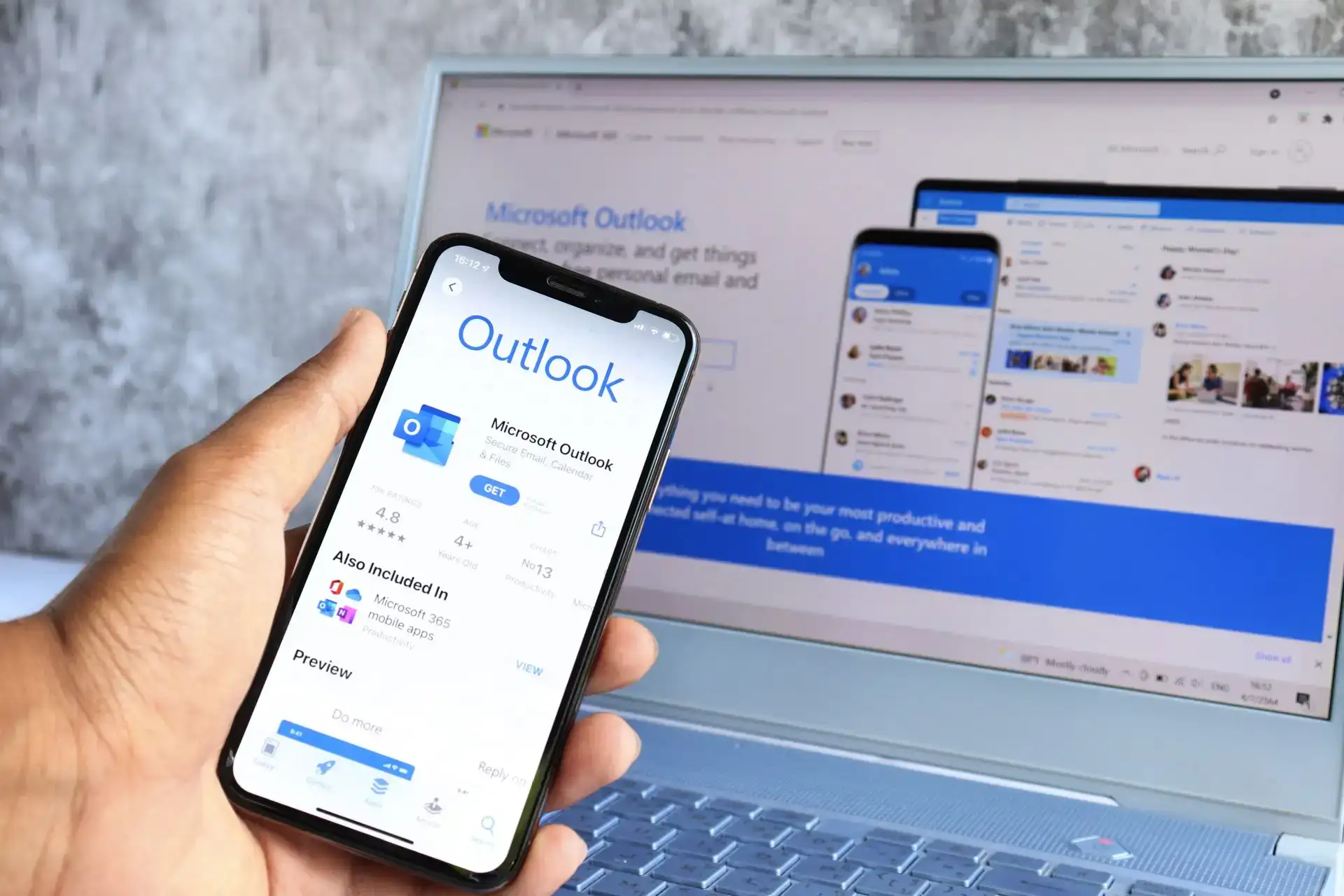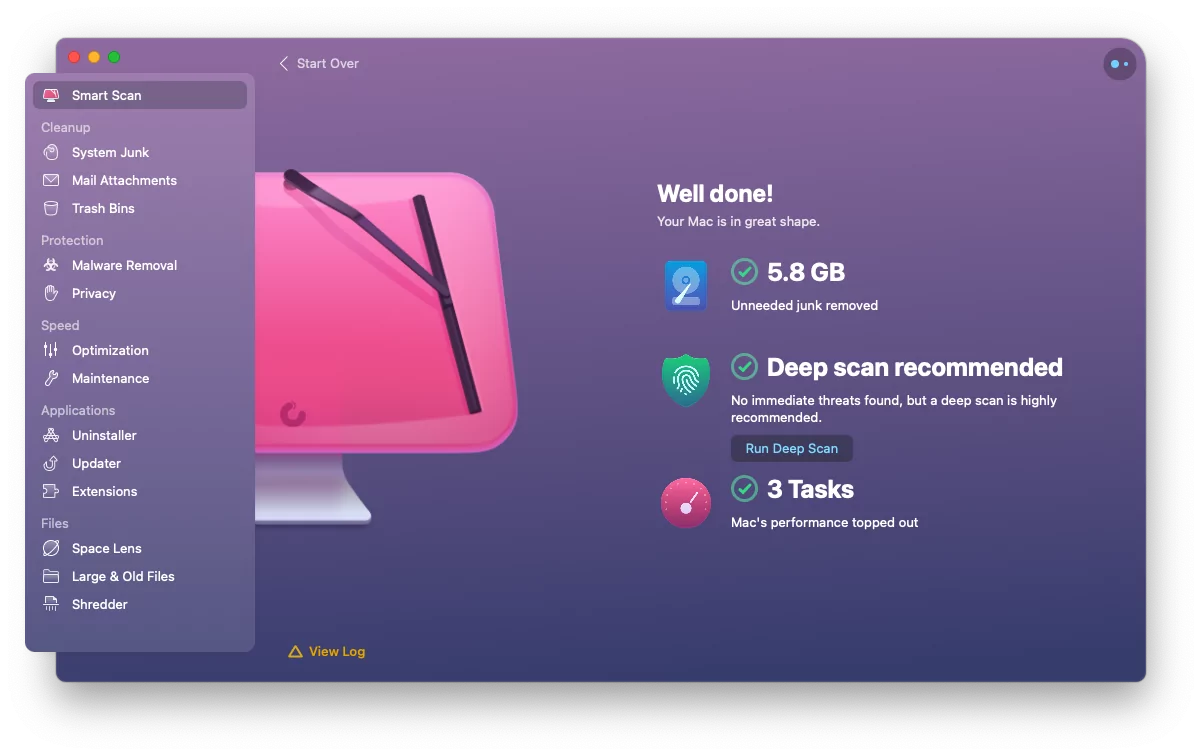Mosyle este o soluție tipică de gestionare a dispozitivelor mobile (MDM) dezvoltată special pentru instituțiile de învățământ și întreprinderi pentru a gestiona dispozitivele Apple. Cu ajutorul acestuia, administratorii pot să înregistreze eficient dispozitivele distribuite de organizație, să modifice setările, să stabilească restricții, să instaleze aplicații, să ștergă conținut, să actualizeze dispozitivul, să urmărească performanța dispozitivului și chiar să aplice politicile de securitate. Cu toate acestea, dacă iPad-ul dvs. este instalat cu Mosyle MDM, accesul la funcțiile și serviciile de pe dispozitiv va fi inevitabil limitat. Pentru a prelua controlul deplin asupra dispozitivului dvs., este necesareliminați Mosyle MDM de pe iPad. Aceasta este ceea ce vă împărtășește această postare aici.
Partea 1. Ce este Mosyle MDM?
Mosyle MDM este o soluție bazată pe cloud care oferă servicii de gestionare a dispozitivelor mobile Apple școlilor, întreprinderilor, altor instituții și organizații. Poate implementa, gestiona și securiza centralizat mai multe dispozitive, cum ar fi iPad, iPhone, Mac și Apple TV. Aici poți vedea ce poate face pentru tine.
- Simplificați procesul de înregistrare a dispozitivului pentru a simplifica munca și a îmbunătăți eficiența
- Configurați de la distanță mai multe dispozitive într-un mod centralizat, cum ar fi setările permise, politicile de securitate, instalările de aplicații, conexiunile la rețea, restricțiile etc.
- Aplicați măsuri de securitate pentru dispozitive, cum ar fi criptarea datelor, cerința de parolă, descărcarea aplicației, accesul la site și multe altele
- Distribuiți fișiere, aplicații sau alt conținut pe dispozitivele gestionate de organizație fără a le atinge
- Monitorizați performanța și utilizarea dispozitivului în diferite aspecte pentru a asigura conformitatea cu ghidurile interne
Partea 2. Cum să eliminați Mosyle MDM de pe iPad fără parolă
În cele mai multe cazuri, un profil Mosyle MDM este preconfigurat de un administrator al unei organizații, cum ar fi o școală sau o corporație. Drept urmare, este foarte dificil să obțineți parola pentru ao șterge. De asemenea, o resetare din fabrică nu poate elimina complet Mosyle MDM de pe dispozitiv. Dacă căutați cum să eliminați Mosyle MDM fără o parolă, aiciJoyoshare iPasscode Unlockerpoate fi prima ta alegere. Îndepărtează tipuri de profiluri MDM, precum și restricții enervante de pe iPhone, iPad și iPod touch fără pierderi de date.
Pasul 1Conectați iPad-ul la computer și rulați programul Joyoshare
Lansați cea mai recentă versiune a Joyoshare iPasscode Unlocker pe computer și conectați iPad-ul folosind un cablu USB. Apoi, în program, faceți clic peEliminați MDMsecțiunea și continuați cu „Începutbutonul ”.

Pasul 2Eliminați Mosyle MDM de pe iPad
Vi se va cere să dezactivați funcția Găsiți iPad-ul meu de pe dispozitiv dacă este activată. Du-te laSetări? ID Apple? Găsiți-l pe al meu? Găsiți iPad-ul meupentru a-l opri. Apoi Joyoshare iPasscode Unlocker va începe să elimine profilul Mosyle MDM de pe dispozitivul conectat.

Partea 3. Cum să eliminați Mosyle MDM de pe iPad cu parolă
Detaliile valide ale contului asociate cu Mosyle MDM vă asigură că aveți dreptul de a elimina profilurile de pe dispozitiv. Puteți utiliza o parolă pentru a finaliza această sarcină de ștergere în Setări sau puteți cere ajutor administratorului centrului de control Mosyle.
Soluție 1. Ștergeți profilul Mosyle MDM din Setări
Atâta timp cât profilul Mosyle MDM este vizibil în aplicația Setări și aveți informațiile de autentificare pentru a vă verifica detaliile contului, puteți elimina cu ușurință Mosyle MDM de pe iPad. Iată pașii completi pe care trebuie să-i urmezi.

- Pasul 1:DeschideSetăriaplicația de pe iPad și accesațiGeneralfila.
- Pasul 2:AlegeVPN și managementul dispozitivelor.
- Pasul 3:AtingețiMosyle Corporation MDMsubManagementul dispozitivelor mobile.
- Pasul 4:Găsiți și atingețiEliminați managementulbutonul dinProfilecran.
- Pasul 5:Introduceți parola când vi se cere și apoi finalizați eliminarea Mosyle MDM de pe dispozitiv.
Soluția 2. Eliminați Mosyle MDM din Consola de administrare
Nu toată lumea poate vedea opțiunea de ștergere a profilului MDM în Setări. Dacă nu puteți găsi profilul Mosyle acolo, nu aveți acces la eliminare sau nu cunoașteți acreditările corecte, atunci este timpul să luați legătura cu administratorul de la departamentul dvs. IT. Cu ajutorul lui, puteți elimina fără efort dispozitivul și MDM din centrul de control Mosyle.

- Pasul 1:Solicitați unui administrator autorizat să se conecteze la consola de management Mosyle.
- Pasul 2:Îndreptați-vă spremanagementfila din bara de jos.
- Pasul 3:Faceți clic peDispozitiveîn meniul din stânga și alegeți iPad-ul.
- Pasul 4:În detaliuInformații despre dispozitivinterfață, faceți clicMai multși apoi selectațiEliminați dispozitivul/Eliminați MDMopțiunea din listă pentru a scăpa cu succes de iPad-ul din lista de dispozitive gestionate.
Concluzie
Mosyle este unul dintre cele mai comune instrumente de gestionare a dispozitivelor mobile care este foarte utilizat de școli și întreprinderi. Dacă iPad-ul dvs. este preinstalat cu acest profil MDM și vine cu diverse restricții, puteți iniția un proces pentru a-l elimina în aplicația Setări sau în centrul de control al managementului. În absența unei parole pentru ștergerea MDM, luați în considerare Joyoshare iPasscode Unlocker. Poate elimina Mosyle MDM de pe iPad cu mare ușurință, păstrând datele intacte.

![Cum să eliminați Mosyle MDM de pe iPad [3 moduri]](https://elsefix.com/images/5/2024/09/1726475779_remove-mosyle-corporation-mdm.jpg)
![Cum să utilizați WhatsApp fără număr de telefon [4 moduri]](https://elsefix.com/images/5/2024/10/1728030782_use-whatsapp-without-phone-number.jpg)